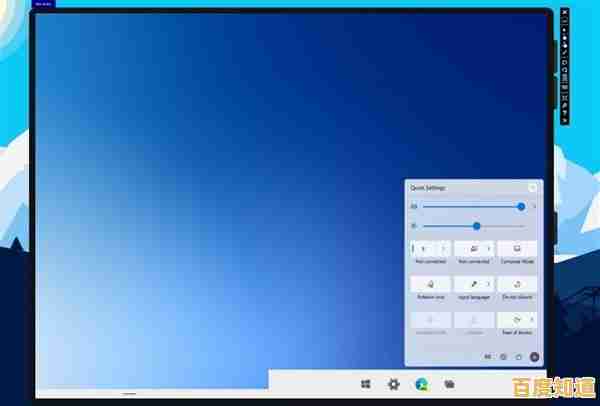北通手柄驱动安装步骤详解,轻松搞定游戏外设配置
- 问答
- 2025-11-01 05:12:34
- 11
根据北通官网的指引,安装驱动主要分为以下几个简单步骤:

第一步:确认手柄型号并下载驱动

- 你需要知道自己使用的北通手柄具体是什么型号,比如北通阿修罗、北通蝙蝠、北通斯巴达等,这个信息通常在手柄的背面或者说明书上可以找到。
- 打开浏览器,访问北通的官方网站(官网地址:betop-cn.com)。
- 在官网上找到“服务支持”或“驱动下载”相关的栏目。
- 在驱动下载页面,根据你的手柄型号进行搜索,或者直接从产品列表中找到对应的手柄。
- 选择与你的电脑操作系统(如 Windows 10 或 Windows 11)相匹配的驱动程序,然后点击下载。
第二步:安装驱动程序
- 找到刚刚下载的驱动程序文件,通常是一个压缩包(.zip或.rar格式)或一个安装程序(.exe格式)。
- 如果是压缩包,请先解压到一个你容易找到的文件夹里。
- 双击运行解压后的安装程序(.exe文件),如果系统弹出用户账户控制提示,选择“是”或“允许”。
- 按照安装向导的提示进行操作,通常是点击“下一步”、“我同意”或“安装”等按钮,直到安装完成。
第三步:连接手柄并测试
- 驱动程序安装完成后,使用USB数据线将你的北通手柄连接到电脑的USB接口上,或者按照说明进行无线配对。
- 等待一会儿,让电脑自动识别并安装好手柄。
- 你可以通过Windows系统自带的设置来测试手柄是否正常工作:
- 在Windows搜索框输入“设置蓝牙和其他设备”,进入后点击“设备”。
- 在设备页面中,找到并点击“设备和打印机”(在较新系统中可能叫“蓝牙和其他设备”)。
- 你应该能看到你的北通手柄图标,右键点击它,选择“游戏控制器设置”。
- 在弹出的窗口中,点击“属性”按钮,这时,你可以按动手柄上的各个按键和摇杆,屏幕上对应的按钮和轴会有反应,这就表示手柄驱动安装成功并且可以正常使用了。
重要提示(来源:北通官方常见问题解答)
- 即插即用:很多北通手柄在主流操作系统(如Windows 10/11)上可以免驱动使用基本功能,但如果遇到按键无反应、振动失效或想使用高级功能(如宏编程)时,就必须安装官方驱动。
- 安装失败处理:如果安装过程中出现问题,比如提示安装失败,北通官网建议先彻底卸载旧的驱动版本,然后重新启动电脑,再尝试安装新下载的驱动。
- 寻求帮助:如果以上步骤都无法解决问题,可以访问北通官网的“服务支持”中心,查找更详细的故障排除指南,或联系在线客服获取帮助。

本文由冠烨华于2025-11-01发表在笙亿网络策划,如有疑问,请联系我们。
本文链接:http://beijing.xlisi.cn/wenda/68512.html





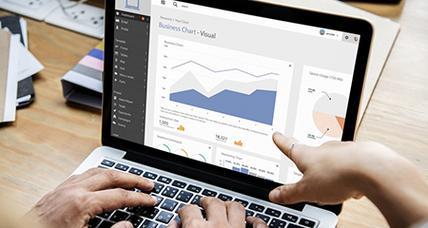
![[苹果logo]以创新重塑科技边界,用品质定义卓越体验](http://beijing.xlisi.cn/zb_users/upload/2025/11/20251101112819176196769975543.jpg)